
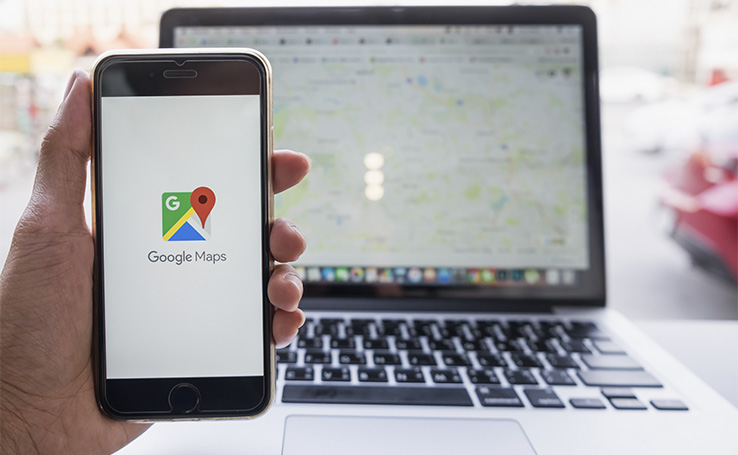
Utiliza muito o Google Maps para se localizar, verificar as informações de trânsito ou conferir qual o melhor trajeto para chegar em um destino? Então você já deve ter notado que o serviço de mapas do Google tem como padrão salvar todas as pesquisas que você fez.
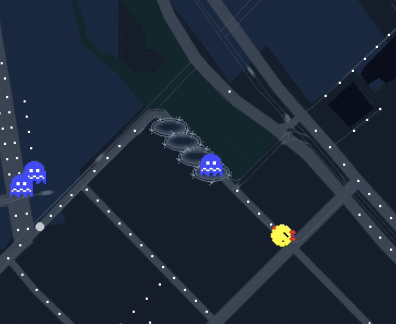
Além dos endereços que você já pesquisou no programa, são salvos os estabelecimentos comerciais, quais você avaliou, compartilhou ou então foi incentivado a deixar uma resposta ou nota.
Esse recurso visa facilitar a vida daqueles que desejam procurar com frequência um mesmo endereço ou estabelecimento, e está disponível tanto para o site do programa quanto em sua versão em aplicativo.
Se este não é o seu caso, e você não quer que o programa tenha arquivado os locais que você pesquisou ou foi recentemente, não tem problema. O Google Maps permite que seus usuários excluam seus históricos de pesquisa. Confira como nos tutoriais abaixo.
Passo 1: abra o site do Google Maps e faça login com a sua conta Google.
Passo 2: clique no ícone de três pontinhos localizado no canto superior esquerdo da tela para acessar o menu do programa.
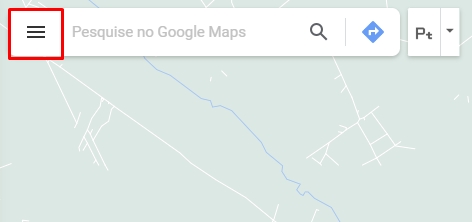
Passo 3: selecione “Atividade no Google Maps” e clique no botão “Excluir”.
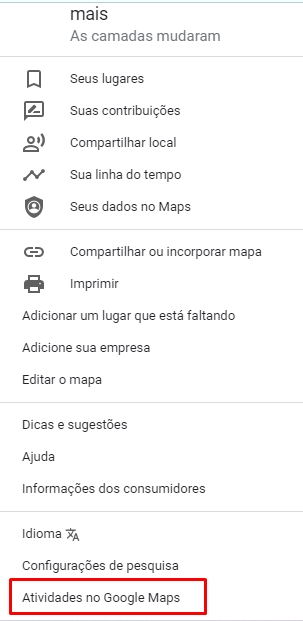
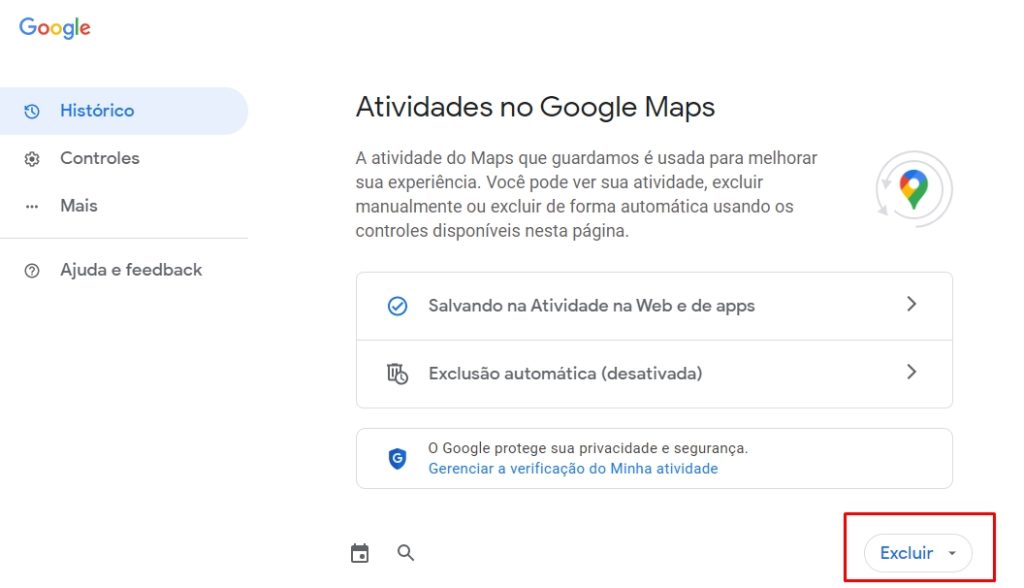
Passo 4: você pode excluir todo o histórico de buscas da última hora, dia, de um intervalo personalizado ou de sempre. Escolha a opção que mais lhe agrada.
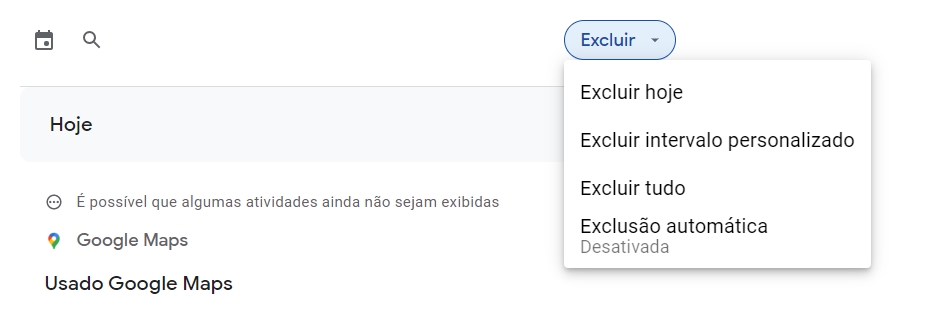
Passo 1: abra o aplicativo do Google Maps no seu celular ou tablet e faça login com sua conta Google.
Passo 2: toque no ícone da foto do seu perfil no canto superior direito e vá em “Configurações”. Em seguida, selecione “Histórico do Mapa”.
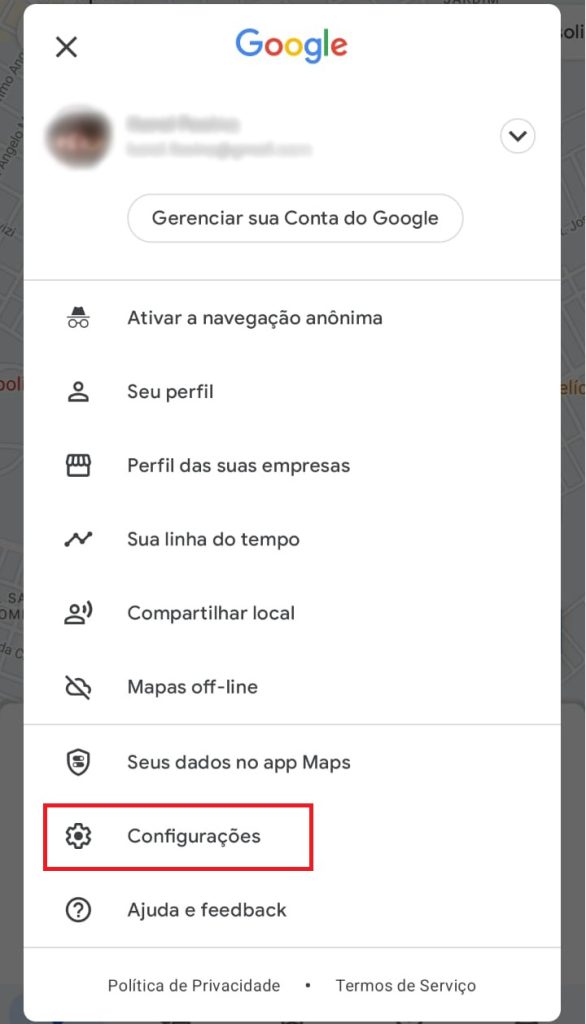
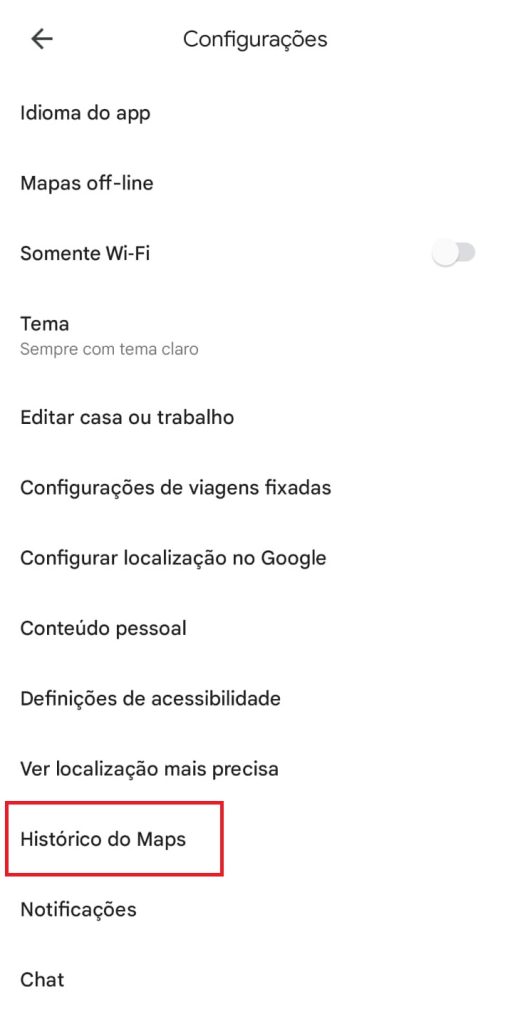
Passo 3: toque no ícone de três pontinhos ao lado da barra de pesquisa e selecione “Excluir”.
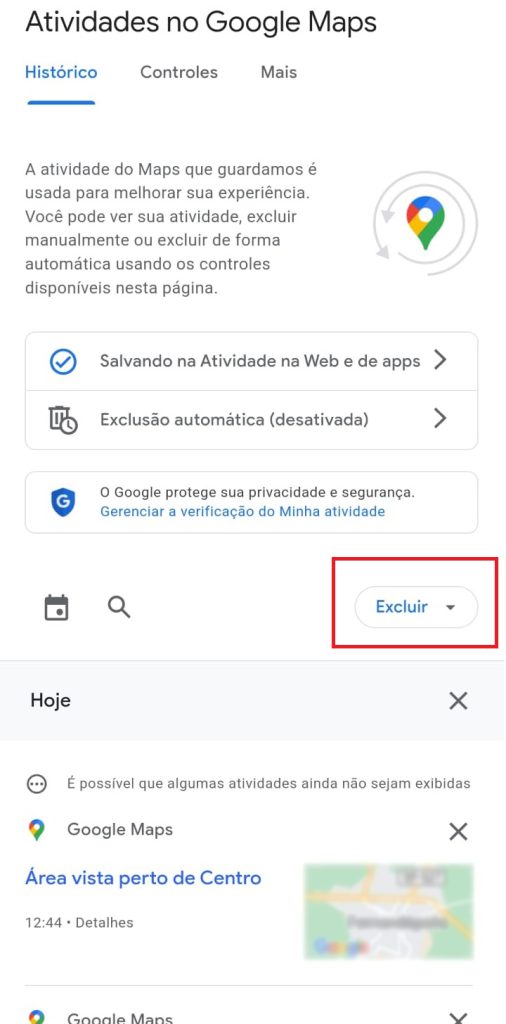
Passo 4: você pode excluir todo o histórico de buscas da última hora, dia, de um intervalo personalizado ou de sempre. Escolha a opção que mais lhe agrada.
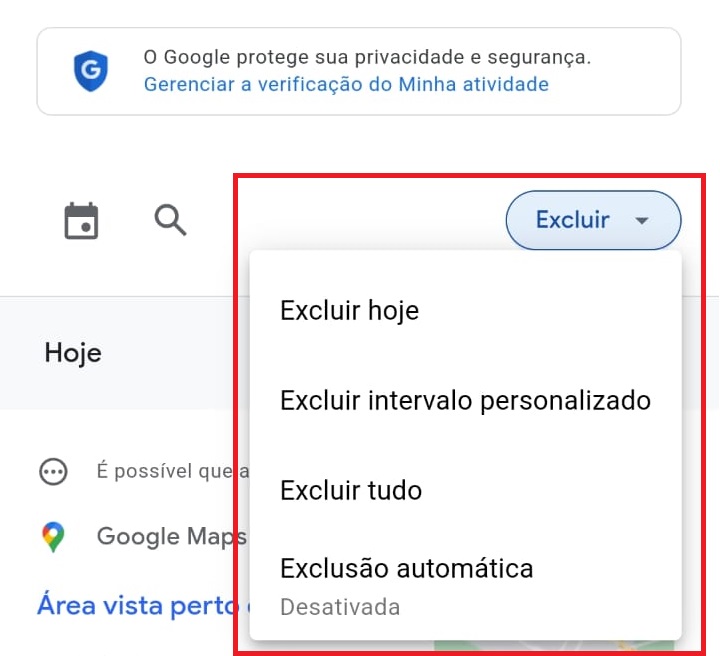
Passo 1: abra o site do Google Maps e faça login com sua conta Google.
Passo 2: clique no ícone de três pontinhos localizado no canto superior esquerdo da tela para acessar o menu do programa.
Passo 3: vá em “Atividade no Google Maps”. Em seguida, clique em “X” ao lado do local ou atividade que você deseja excluir do histórico.
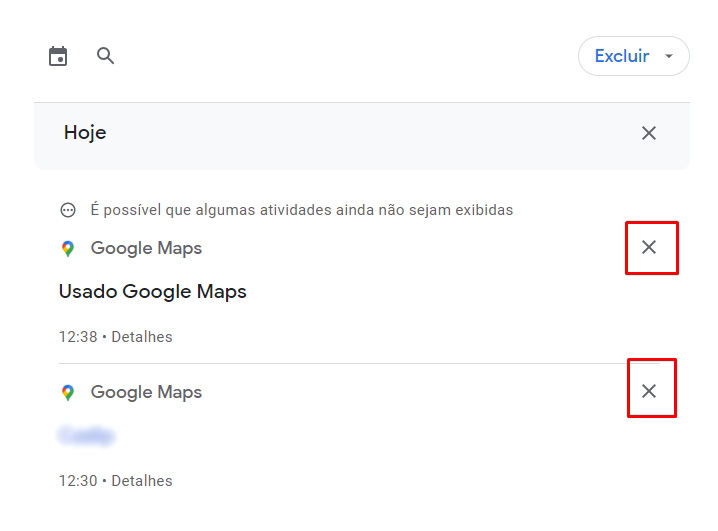
Passo 1: abra o aplicativo do Google Maps no seu celular ou tablet e faça login com sua conta Google.
Passo 2: toque no ícone da foto do seu perfil no canto superior direito e vá em “Configurações”. Em seguida, selecione “Histórico do Mapa”.
Passo 3: toque em “X” ao lado do local ou atividade que você deseja excluir.
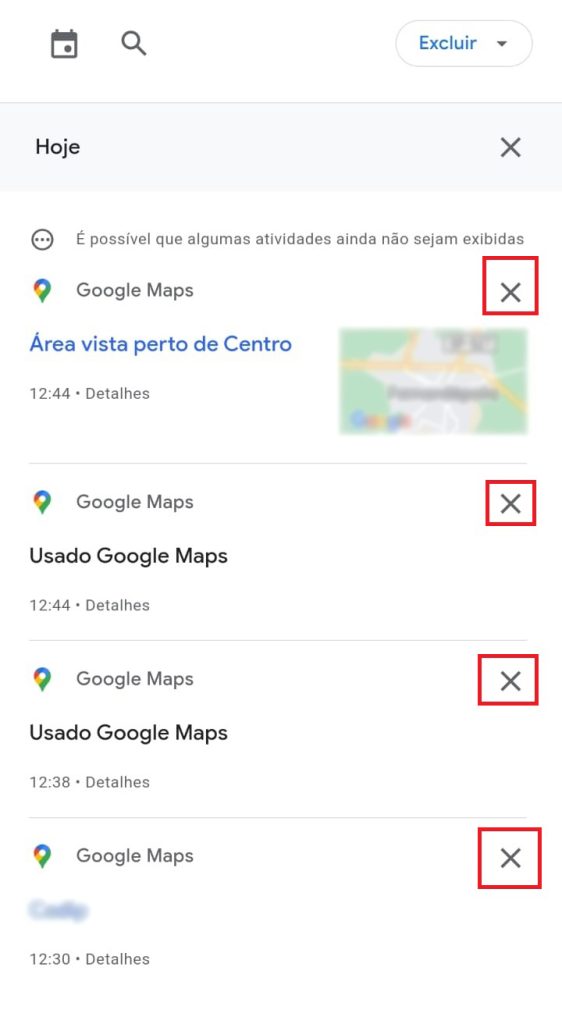
Lembrando que mesmo que você apague todo o seu histórico, ainda estará salvo os lugares que você avaliou, compartilhou ou salvou em sua conta Google.
Você sabia que além de possibilitar a exclusão do histórico de pesquisas, o Google Maps conta com diversas outras funções? Clique aqui e confira cinco recursos que podem lhe ser úteis na sua próxima viagem ou quando precisar chegar em um novo destino. Para mais dicas sobre este ou outro programa ou aplicativo, acesse o nosso blog.
Fonte(s):